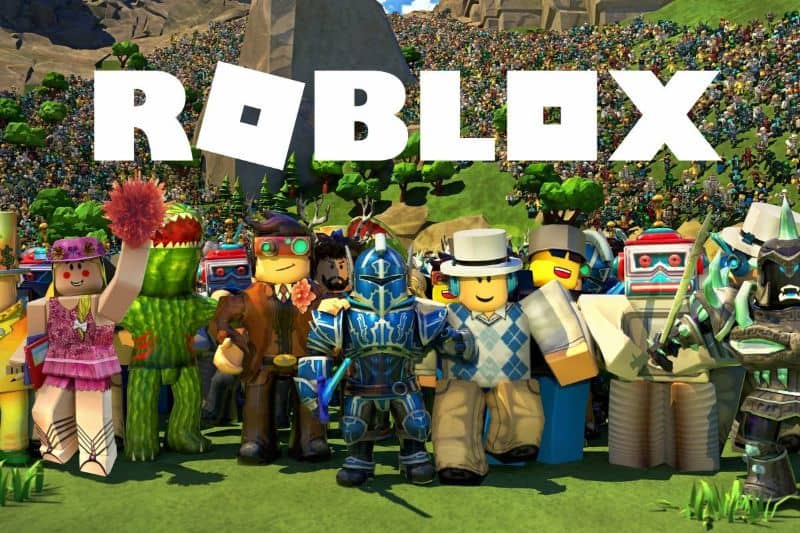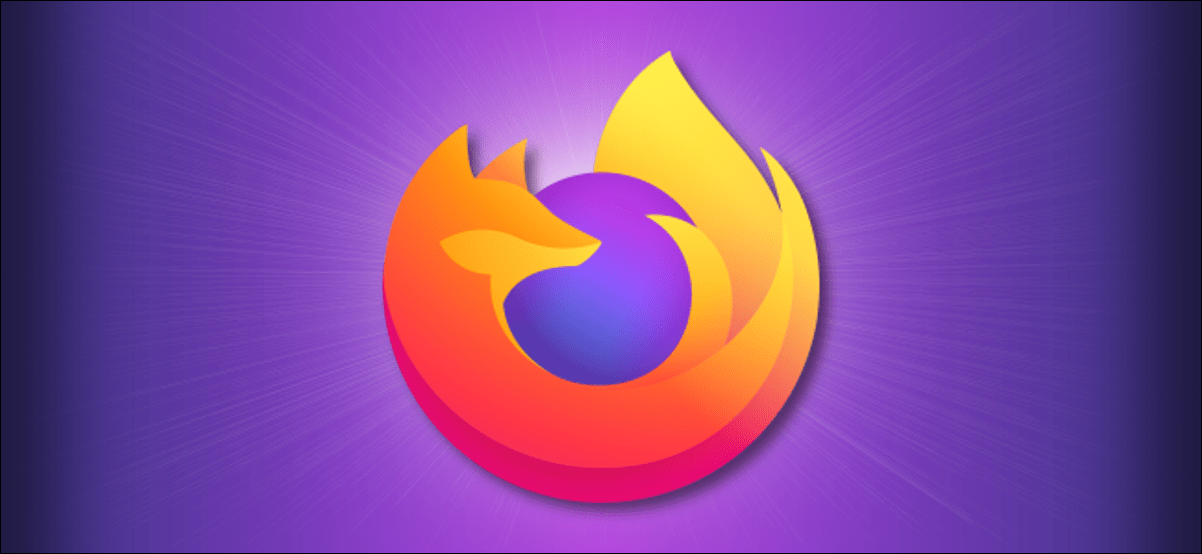تعد Roblox واحدة من أكثر الألعاب شعبية حاليًا مع أكثر من 60 مليون حساب نشط للأشخاص من جميع الأعمار مما قد يجعل هذه اللعبة تدخل قائمة الألعاب الأكثر شعبية في التاريخ إلى جانب Minecraft وGTA وغيرها من الألعاب المشهورة جدًا.
هناك العديد من المستخدمين الذين يلعبون في العوالم التي توفرها لك هذه اللعبة، إنها لعبة فيديو يمكنك تنزيلها وتثبيتها على أجهزة الكمبيوتر التي تعمل بنظام Windows وMAC وبالطبع وحدة تحكم ألعاب الفيديو.
من المهم جدًا معرفة كيفية إنشاء كل من الحساب والصورة الرمزية بشكل صحيح حتى تبدو شخصيتك جيدة. لكن للأسف العديد من المستخدمين. وخاصة الجدد، لا يعرفون كيفية تعديل الصور الرمزية الخاصة بهم. لكن لا تقلق، لقد أعددنا لك هذه المقالة على وجه التحديد لحل تلك المشكلة.
حيث أننا قمنا بإعداد دليل لجميع المستخدمين الجدد حتى يتمكنوا من إنشاء الصور الرمزية الخاصة بهم بأفضل طريقة مع ما سنعرضه لك الآن.
كيفية إنشاء صورة رمزية جيدة في Roblox؟
العملية التي يجب عليك تنفيذها بسيطة للغاية. لذا لا تقلق لأنك لا تحتاج إلى أن تكون خبيرًا في لعب هذه اللعبة لتتمكن من تعديل شخصيتك. نذكرك أنه لكي تتمكن من تطبيق هذه الخطوات يجب أن يكون لديك حساب نشط داخل هذه اللعبة لأنه إذا لم يكن لديك حساب فلن تتمكن من اتباع الخطوات التي سنوضحها لك أدناه.

الخطوة 1
أول شيء يجب عليك فعله بمجرد دخولك اللعبة هو الذهاب إلى القسم المسمى “Avatar” الموجود في القائمة اليسرى لواجهة اللعبة، إذا لم يكن مرئيًا اضغط على أيقونة الـ 3 أسطر في الزاوية اليسرى العليا ليظهر لك أنت. بمجرد دخولك. يمكنك إجراء تغييرات مختلفة على الصورة الرمزية الخاصة بك والتي يمكن تلخيصها في 3. وهي إضافة عنصر وإزالته وتغيير لون البشرة.
الخطوة 2
لإضافة عنصر، ما عليك فعله هو الذهاب إلى أي من القوائم المنسدلة الخاصة بشخصيتك واختيار الفئة التي تريد تحريرها. ثم يجب عليك البحث عن العنصر الذي تريد إضافته إلى الشخصية والضغط عليه. سيجعلها مميزة باللون الأخضر. يمكنك تحديد عدة كائنات إذا كانت الفئة تسمح بذلك وبمجرد تحديدها يجب أن ينعكس ذلك على شخصيتك.
الخطوة 3
لإزالة مقالة، انتقل إلى الفئة التي توجد بها المقالة أو ببساطة ابحث في الفئة الأخيرة وانقر على المقالة التي تريد إزالتها والتي يجب تمييزها باللون الأخضر وهذا كل شيء. لتغيير لون البشرة. ارجع إلى القسم المسمى الصورة الرمزية وابحث بين الخيارات عن القسم المسمى Body ثم Skin Tone .
من هذا الخيار حدد لونًا لتغيير مظهر الصورة الرمزية الخاصة بك. إذا كنت تريد تغيير لون منطقة معينة، فاضغط على الخيار المتقدم ثم اضغط على جزء الجسم الذي تريد تغييره وهذا كل شيء.